Kada je riječ o programima izbornika Start drugih proizvođača za Windows, ne postoji ništa bolje od besplatnog programa Classic Shell. To je bio oko za nekoliko godina i nedavno je dobio podršku za najnoviji Windows 10 kao dobro.
Budući da Windows 10 dolazi s vlastitim izbornikom Start, većina korisnika neće razmišljati o instaliranju izbornika Start drugih proizvođača, kao što je Classic Shell. Međutim, još uvijek ima mnogo korisnika koji nisu baš sretni s izvornim izbornikom Start sustava Windows 10 jer uključuje neke elemente početnog zaslona.

Iako se izvorni izbornik Start sustava Windows 10 može pretvoriti u klasični izbornik Start uklanjanjem svih pločica, korisnici koji su zainteresirani za pokretanje izbornika Start sustava Windows 7 nemaju mogućnost nego instalirati programe izbornika Start drugih proizvođača.
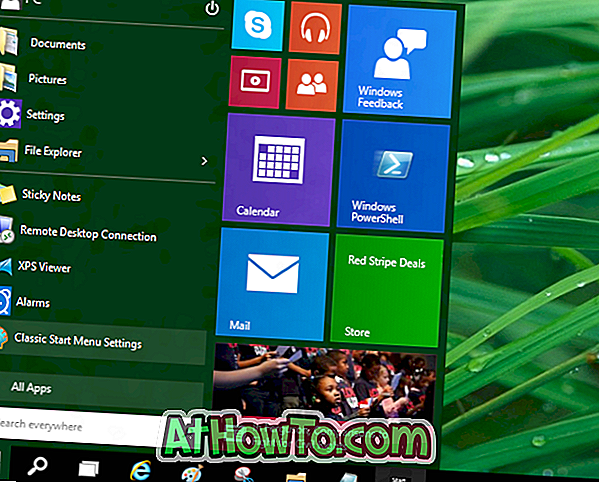
Windows 7 i Windows 10 stilski izbornik Start zajedno
Jedna od prednosti programa Classic Shell i mnogih drugih programa izbornika Start drugih proizvođača nije da u potpunosti onemoguće izvorni izbornik Start sustava Windows 10. Umjesto toga, oni samo otvaraju stari izbornik Start kada kliknete gumb s logotipom sustava Windows na programskoj traci ili kada pritisnete tipku Windows na tipkovnici.
A kada otvorite Windows 7-style Start izbornik u sustavu Windows 10 (nakon instalacije Classic Shell), samo trebate kliknuti na ikonu Start Start kako biste otkrili izvorni izbornik za Windows 10.
To znači da zapravo možete koristiti Windows 7 i Windows 10 u izvornom izborniku Start kako biste dobili najbolje od obje riječi.
U stvari, to možete poboljšati pomicanjem (zakvačivanjem) ikone početnog zaslona iz Start izbornika Classic Shell na programsku traku sustava Windows 10, što znači da možete pokrenuti i Windows 10 i Windows 7-stilski izbornik Start u sustavu Windows 10 s kliknite ili hotkey. Ovaj je postav idealan za korisnike koji vole neke značajke izbornika Start u sustavu Windows 10, ali ne mogu živjeti bez izbornika Start u stilu sustava Windows 7.
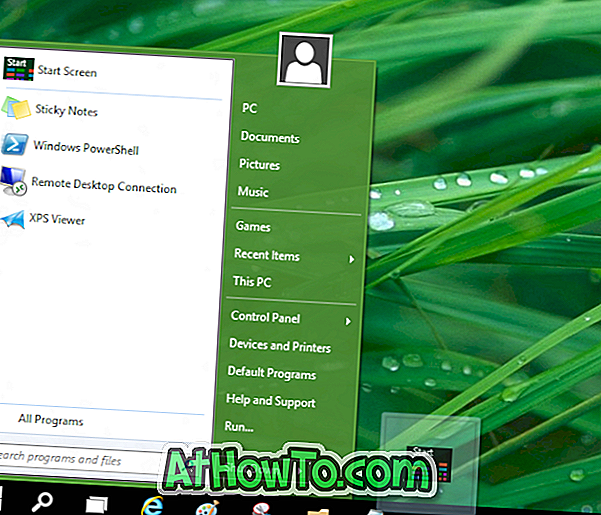
Instaliranje i postavljanje klasične ljuske je prilično jednostavno. Svatko tko je ikada instalirao aplikaciju u sustavu Windows može instalirati Classic Shell. Budući da je postavljanje klasične ljuske slobodno od alatnih traka preglednika trećih strana i drugih zlonamjernih programa, tijekom instalacije ne morate plaćati mnogo pozornosti.
Međutim, ako instalirate klasičnu ljusku samo za njezin izbornik Start, možda ćete tijekom instalacije morati poništiti odabir ostalih značajki kao što su Windows Explorer i Internet Explorer kako biste izbjegli njihovo instaliranje.
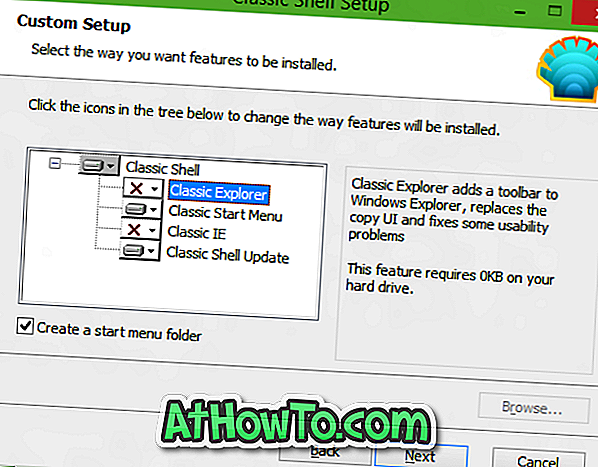
Uživajte u Windows 10!












![RT Windows Customizer: snažan alat za prilagodbu instalacije sustava Windows 8 [Update]](https://athowto.com/img/freeware/641/rt-windows-customizer.png)

